
Saturs
Neatstājiet citu dienu, nezinot, kā mainīt Windows fontu lielumu. Tas darīs visu, kas ir jūsu klēpjdatorā, darbvirsmā vai planšetdatorā, vieglāk saskatīt.
Operētājsistēmā Windows 10 ir visas iespējas un slēdži, bet tikai daži no tiem ir svarīgāki par vadības paneli, kas ļauj mainīt datora lielo fontu lielumu un lielos ekrāna elementus. Monitori un displeji ir guvuši asāku un ka skaidrība nozīmē arī to, ka Windows 10 teksts un pogas ir kļuvušas mazākas. Ja jums ir ierīce ar 4K displeju un nospiediet nepareizu pogu, jūs varat nonākt pie teksta, kas ir pārāk mazs, lai lasītu.

Lasiet: 52 Windows 10 padomi un triki, kas jums ir nepieciešams, lai apgūtu datoru
Tālāk ir aprakstīts, kā mainīt programmu, programmu un fonta lieluma lielumu operētājsistēmā Windows 10.
Pirms kaut ko citu, saglabājiet visus darbus no jebkuras atvērtas lietotnes vai programmas. Lai mainītu fontu izmērus un mērogošanas koeficientus, operētājsistēmai Windows 10 nepieciešams restartēt datoru.
Atveriet Sākuma izvēlne. Lai to izdarītu, nospiediet tastatūras Windows taustiņu vai pogu Start (Sākt) apakšā pa kreisi ekrāna stūrī. Ja pieskaraties, pieskarieties pogai Sākt.

Tagad noklikšķiniet uz vai pieskarieties Iestatījumi sākumlapas kreisajā apakšējā stūrī. Tas ir tieši virs barošanas pogas.
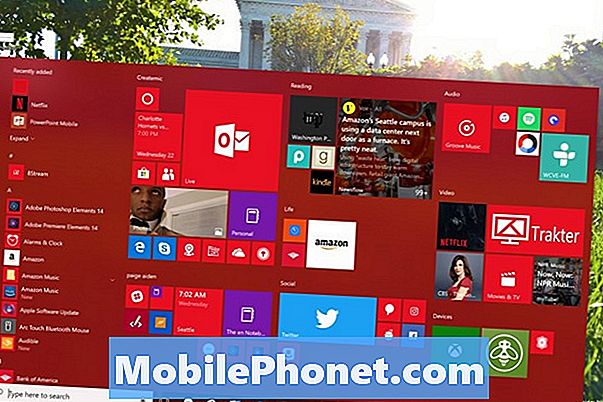
Laipni lūdzam lietotnē Iestatījumi. Noklikšķiniet vai pieskarieties Sistēma. Tā ir pirmā opcija no kreisās puses augšējā rindā.
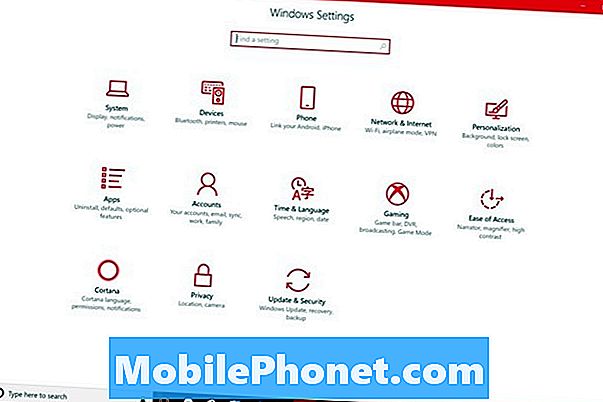
Jūsu Windows 10 klēpjdators, darbvirsma vai planšetdators jūs aizvedīs tieši uz displeja iestatījumu apgabalu. Lai apstiprinātu, ka tas noticis, meklējiet vārdu Displejs iestatījumu lietotnes augšpusē.
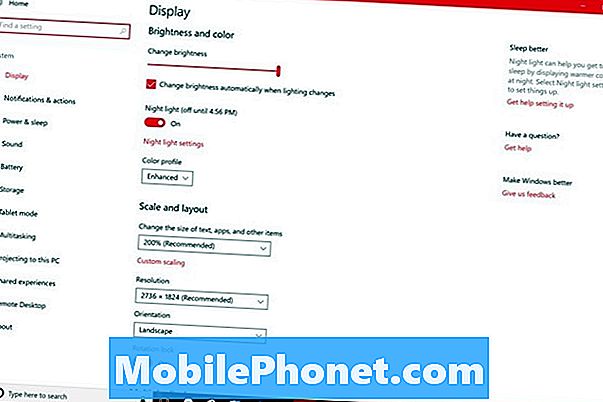
Ritiniet uz leju logā, līdz redzat Ekrāns un izkārtojums. Šajā apgabalā ir visas vadības ierīces, kas nepieciešamas, lai pielāgotu ierīces displeja izšķirtspēju un fontu lielumu. Ja jums ir ierīce, kas ļauj mainīt displeja krāsas, tas arī ļauj pielāgot krāsu profilu.
The Mainiet teksta, lietotņu un citu vienumu lielumu nolaižamajā izvēlnē var kontrolēt, cik lielie ekrāna elementi, ieskaitot fonta lielumu, ir. Uzņēmumam, kas izveidoja datoru, piešķirta skala, pamatojoties uz to, cik straujš ir ierīces displejs un cik lielā mērā tas ir. Tāpēc viena no jūsu opcijām ir marķēta Ieteicams.
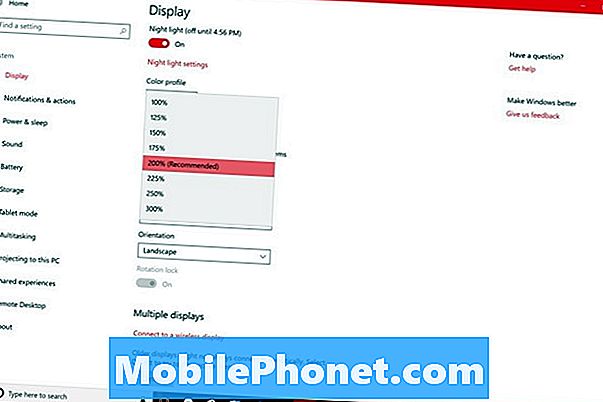
Lasiet: 48 Labākās Windows 10 programmas 2017. gadā
Jo zemāks procentuālais daudzums šajā nolaižamajā izvēlnē, jo mazāks ir displejā redzamais. Līdz ar to no 200% līdz 100% samazinās Windows 10 pogas, fonti un ikonas. Izvēlieties nolaižamajā izvēlnē jaunu koeficientu, un ierīce automātiski mainīs fontu lielumu sistēmā Windows 10, lai tas atbilstu.
Pareiza koeficienta un fonta lieluma atrašana operētājsistēmā Windows 10 ir vienkārša peles un tastatūras lietotājiem. Mainot koeficientu, paturiet prātā, ka jo mazāks esat, jo vairāk darba, lai to izvēlētos ar peles rādītāju.
Ja izmantojat ierīci ar pieskārienu, tāpat kā Surface Pro, jums būs grūtāk atrast pareizo attiecību. Jums ir jālīdzsvaro, cik lielie ekrāna elementi ir ar to, cik viegli ir noklikšķināt ar peli vai pieskarieties ar pirkstu. Jo mazāk jūs ekrāna elementus veidojat, jo grūtāk ir pieskarties tiem steigā.
Diemžēl jūsu dators netiks restartēts, kad izvēlējāties opciju izvēlnē. Loga augšpusē jūs saņemsiet paziņojumu, informējot, ka dažām programmām un ekrānā redzamajiem elementiem nav piemēroti jaunie iestatījumi, jo tas prasa restartēšanu. Nenovietojiet datoru miega režīmā, nospiežot barošanas pogu. Atveriet Sākuma izvēlne un noklikšķiniet uz strāvas ikonas apakšējā kreisajā stūrī.
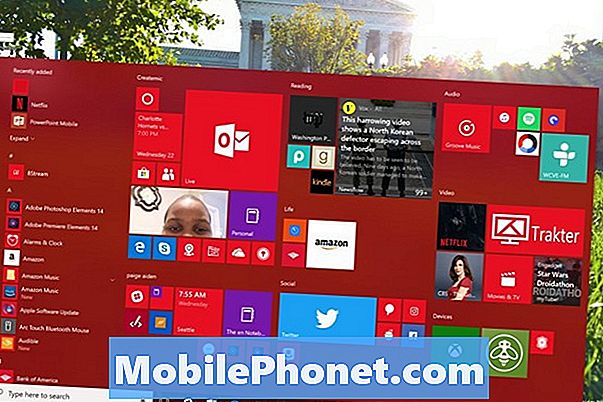
Izvēlieties Restartēt uznirstošajā izvēlnē.

Kad dators ir ieslēgts, mēģiniet pārvietoties uz dažādām vietnēm un atveriet lietojumprogrammas un programmas, ko izmantojat katru dienu, lai redzētu, cik labi jaunais mērogošanas iestatījums darbojas. Jūs varat mainīt fonta lielumu operētājsistēmā Windows 10, kad vēlaties, tāpēc dodieties atpakaļ uz iestatījumu lietotni un izvēlieties citu attiecību, ja pirmā izvēle nedarbojas.
17 Labākās virsmas Pro alternatīvas 2019. gadā




















